Мазмұны
Егер Excel бағдарламасында санды сағаттар мен минуттарға түрлендіру қажет болса, сіз дұрыс жерге келдіңіз. Мұнда біз сізге тапсырманы еш қиындықсыз орындаудың 2 оңай және жылдам әдісімен таныстырамыз.
Тәжірибелік жұмыс кітабын жүктеп алу
Сіз Excel файлын<2 жүктеп алуға болады> және осы мақаланы оқып жатқанда жаттығу жасаңыз.
Сандарды сағаттар мен минуттарға түрлендіру.xlsx
Excel бағдарламасында сандарды сағаттар мен минуттарға түрлендірудің 2 әдісі
Келесі кестеде Күндер және Сан бағандары бар. Excel бағдарламасында санды сағат пен минутқа түрлендіру үшін осы кестенің Сан бағанын қолданамыз. Тапсырманы орындау үшін 2 жылдам әдіс арқылы өтеміз. Мұнда біз Excel 365 қолдандық. Кез келген қол жетімді Excel нұсқасын пайдалана аласыз.
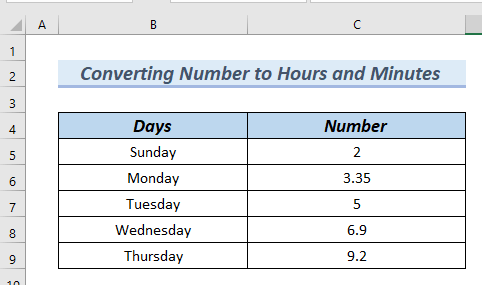
1. Excel бағдарламасындағы сандарды сағаттар мен минуттарға түрлендіру үшін TEXT функциясын пайдалану
Бұл әдісте біз қолданамыз. МӘТІН функциясы санды Excel бағдарламасында сағат пен минутқа түрлендіру .
Біз келесі қарапайым қадамдарды орындаймыз:
- Алдымен D5 ұяшығына келесі формуланы тереміз.
=TEXT(C5/24,"[h] ""hours,"" m ""minutes""") 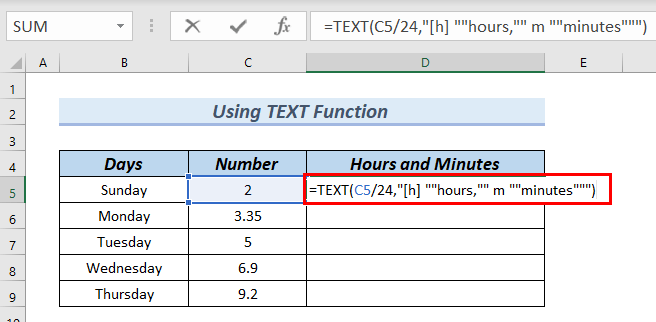
Формулалардың бөлінуі
- МӘТІН(C5/24,”[сағ] “”сағат,”” м “”минут””) → TEXT функциясы санға пішімдеу енгізеді және санды жаңа жолмен көрсетеді.
- C5/24 → ұяшықты бөледі C5 24 арқылы.
- Шығару:0,0833333333
- Түсіндірме: C5 бүтін бөлікке ие болғандықтан, бұл күн мәні ретінде есептеледі. Демек, сағат мәні ету үшін C5 ұяшығын 24 -ге бөлу керек.
- “[h] “”сағат,”” m “”минут””” → бұл Мәтін функциясы үшін Пішім кодтары . Мұнда біз сағатты, « h » шаршы жақша ішінде қоршаймыз. Себебі біз мәндердің жиырма төрт сағаттан асуын қалаймыз. шаршы жақша болмаса, сағат әр жиырма төрт сағат үшін нөлден басталады.
- TEXT(0,083333333,”[сағ] “”сағ,”” m “”минут”””) →
- болады Шығару: 2 сағат, 0 минут
- Одан кейін ENTER пернесін басыңыз.
- Одан кейін нәтижені D5 ұяшығында көре аласыз.
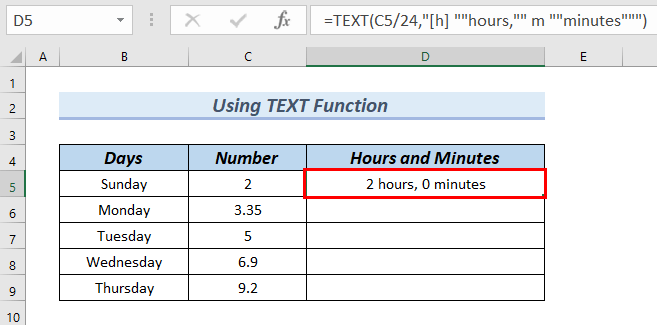
- Осы кезде формуланы Толтыру тұтқасы құралы арқылы төмен сүйреп апарамыз.
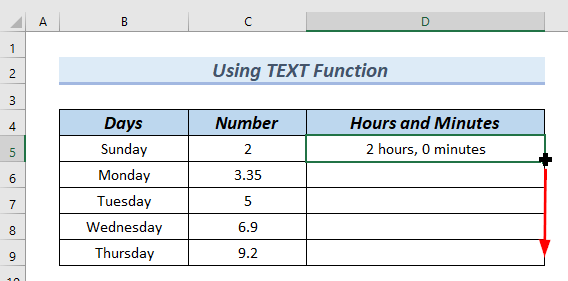
Нәтижесінде Сағаттар мен минуттар бағанында санның сағат пен минутқа түрлендіруін көре аласыз. .
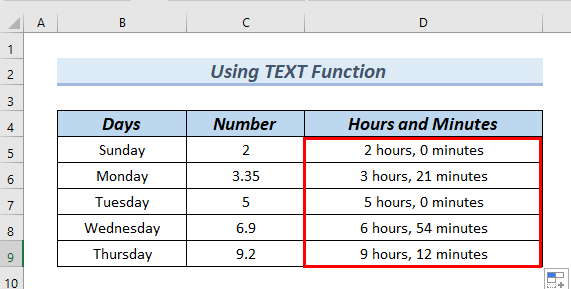
Толығырақ: Excel бағдарламасында сандарды минуттарға қалай түрлендіруге болады (2 оңай әдіс)
2. Санды бөлу және пішімдеу
Бұл әдісте Сан бағанының сандарын 24 -ге бөлеміз . Себебі сан бағанының деректерінің бүтін бөлігі күн негізіндегі мәндерді көрсетеді. Сондықтан, сандарын 24 -ге бөлу сандары сағат негізіне түрлендіреді. Осыдан кейін сандар үшін Уақыт пішімін орнатамыз. Демек, сан сағат пен минутқа түрлендіріледі.
Тапсырманы орындау үшін бірнеше оңай қадамдарды орындап көрейік:
1-қадам: Күніне суға түсу сандары (24 сағат)
Бұл қадамда Сан бағанының сандарын 24 -ге бөлеміз .
- Ең алдымен, D5 ұяшығына келесі формуланы тереміз.
=C5/24 Бұл ұяшықты жай ғана бөледі C5 мәні 24 .
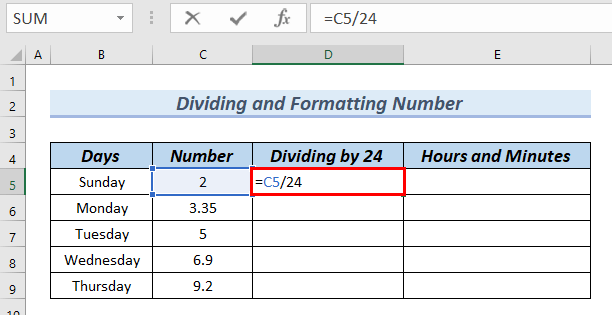
- Содан кейін ENTER түймесін басыңыз.
Демек, нәтижені D5 ұяшығында көруге болады.
- Одан кейін Толтыру дескрипторы құралы арқылы формуланы төмен қарай сүйреп апарамыз. .
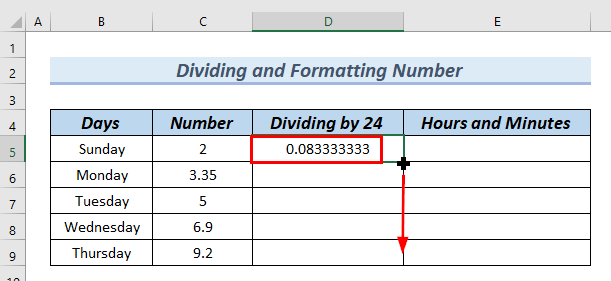
Сондықтан сіз толық 24-ке бөлу бағанасын көре аласыз.
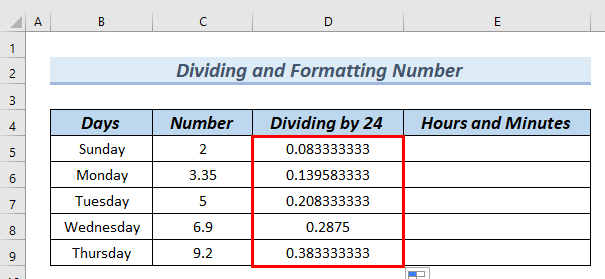
2-қадам: Пішімді орнату
Бұл қадамда сандар үшін Уақыт пішімін орнатамыз. Мұнда пішімделген нәтижені сағаттар мен минуттар бағанында көрсеткіміз келеді. Сондықтан 24-ке бөлу бағанының мәндерін Сағаттар мен минуттар бағанына көшіру керек.
- Біріншіден, біз D5:D9 ұяшықтарын 24 баған бойынша таңдаймыз.
- Одан кейін тінтуірдің оң жақ түймешігімен және таңдаңыз. Мәтінмәндік мәзірден көшіріңіз.
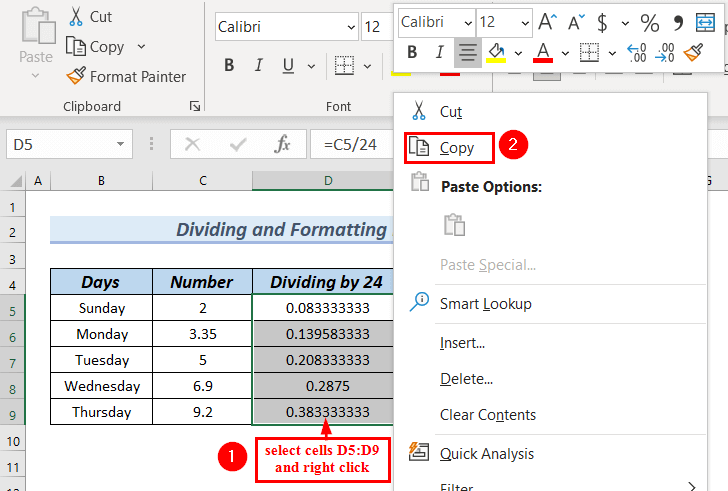
Келесі, көшірілген қою керек.сандарды Сағаттар мен минуттар бағанына енгізіңіз. Бұл жерде бізге бұл үшін Арнайы қою опциясы қажет.
- Содан кейін Сағаттар мен минуттар< E5:E9 ұяшықтарын таңдаймыз. 2> баған.
- Сонымен қатар біз Басты қойындысына >> Қою опциясын таңдаңыз.
- Сонымен қатар, Мәндерді қою опциясынан >> Мәндер & Сандарды пішімдеу .
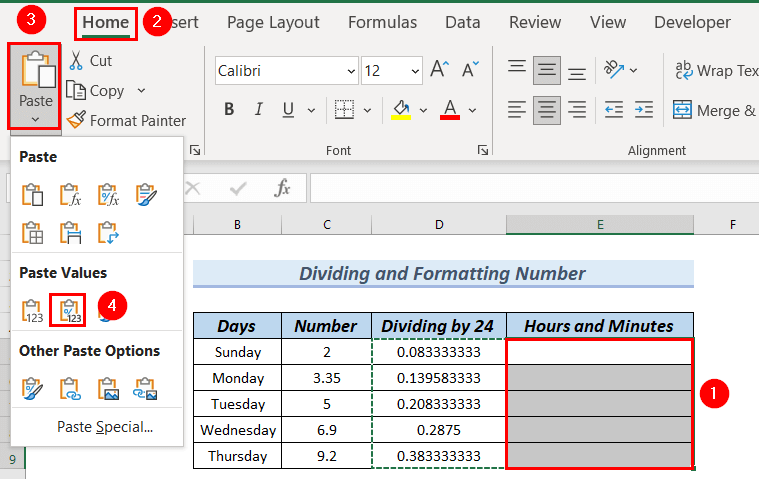
Нәтижесінде Сағаттар мен минуттар бағанында сандарды көруге болады.
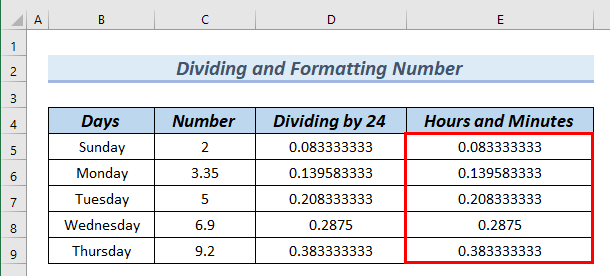
Одан кейін Сағат және минут бағанының сандары үшін Уақыт пішімін орнатамыз.
- Ол үшін Сағаттар мен минуттар бағанының мәндерін таңдаймыз.
- Сонымен қатар, Басты бет қойындысынан >> Сан тобына өтіңіз.
- Одан кейін қызыл түсті жолақпен белгіленген Сан пішімі түймесін басыңыз. Бұл Ұяшықтарды пішімдеу тілқатысу терезесін шығарады.
Сонымен қатар CTRL пернесін басу арқылы Ұяшықтарды пішімдеу диалогтық терезесін шығаруға болады. +1 .
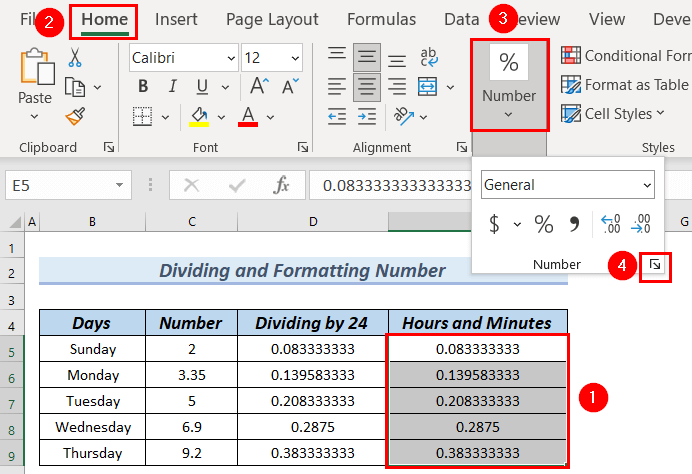
Ұяшықтарды пішімдеу тілқатысу терезесі пайда болады.
- Осы кезде , Сан тобына өтіңіз.
- Одан кейін Санат ішінен Уақыт таңдаңыз.
- Осымен бірге, таңдаңыз. a Түр .
Мұнда Уақытты көрсету үшін Түрлер саны бар, олардың арасынан біз таңдадық. 13:30 PM Түр ретінде. бұл тек біз қалайтынымыз үшінсағаттар мен минуттарды көрсету үшін.
Сіз Уақыт қалай көрінетінінің Үлгісін көре аласыз.
- Содан кейін түймесін басыңыз>Жарайды .
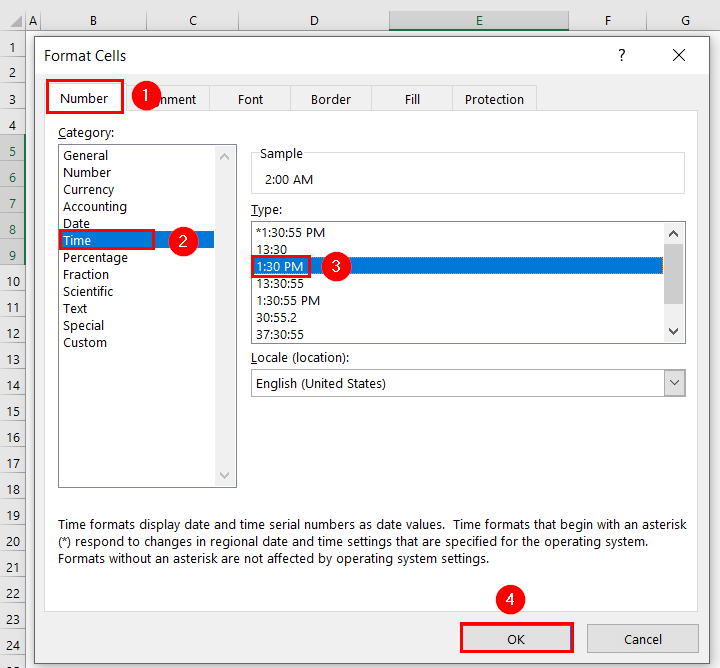
Сондықтан, санның сағат пен минутқа түрлендіруін Сағат және Минуттар баған.
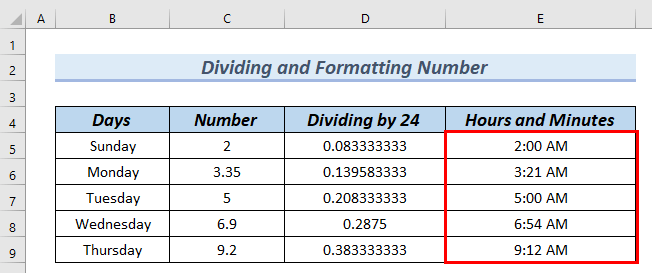
Толығырақ: Excel бағдарламасында сағаттар мен минуттарды пішімдеу уақытты емес (жылдам қадамдармен)
Тәжірибе бөлімі
Түсіндірілген әдістерді қолдану үшін жоғарыдағы Excel файлын жүктеп алуға болады.
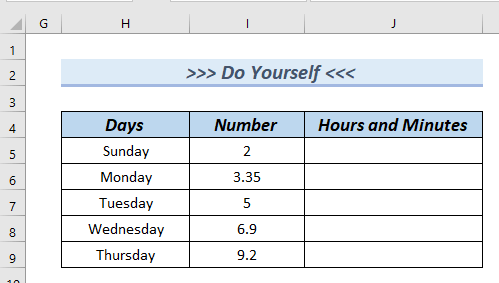
Қорытынды
Мұнда біз Excel бағдарламасында сандарды сағат пен минутқа түрлендірудің 2 әдісін көрсетуге тырыстық . Осы мақаланы оқығаныңыз үшін рахмет, бұл пайдалы болды деп үміттенеміз. Егер сізде қандай да бір сұрақтарыңыз немесе ұсыныстарыңыз болса, төмендегі түсініктеме бөлімінде бізге хабарлаңыз. Қосымша мәліметтер алу үшін ExcelWIKI веб-сайтымызға кіріңіз.

